اکشن فتوشاپ چیست؟ آشنایی با اکشن و نحوه کار با آن در فتوشاپ
اکشن چیست؟ آشنایی با اکشن و نحوه کار با آن در فتوشاپ
شاید برای شما نیز اتفاق افتاده باشد که بخواهید طرحی را خلق کنید که زمان یا حوصله کافی برای انجام این کار را ندارید یا اینکه بخواهید یک عمل تکراری را دوباره تکرار کنید مثلا بخواهید تصاویری را روتوش کنید یا اینکه بر روی چند فایل یک کار خاص مثل برش را انجام دهید. خب برای اینکه یک سری فرایند و عمل را مرتب تکرار نکنید و در وقت و زمان شما صرفه جویی شود و یا اینکه یک سری مراحلی را که طراحی دیگر طی کرده است را شما دیگر طی نکنید و بخواهید از طرح آن طراح استفاده کنید باید از اکشن ها در فتوشاپ بهره گیرید.
اکشن در فتوشاپ چیست و چگونه عمل می کند ؟
یکی از قابلیت های بسیار کاربردی که در فتوشاپ وجود دارد این است که به شما این امکان را می دهد تا مراحل کار خود را ضبط کنید و در آینده بتوانید همان مراحل را بدون اینکه مجدد تکرار کنید با یک کلیک ساده اجرا کنید و از آن استفاده کنید یا اینکه مراحل ضبط شده کار خود را در قالب یک فایل با فرمت atn. ذخیره کنید و آن را با دیگران به اشتراک بگذارید تا دوستان و سایر کاربران نیز بتوانند از طرح شما در پروژه های خود استفاده کنند. در کل به این فرآیند در فتوشاپ اکشن یا دستور می گوییم. در استفاده از اکشن ، گرافیست و یا فرد استفاده کننده دیگر نیازی نیست تمام مراحلی را که شما طی کرده اید تا یک طرح را خلق کنید را طی کند فقط کافی است با یک کلیک طرح شما را بر روی پروژه خود اعمال کند تا به نتیجه ای که شما دست یافته اید برسد.
خب فکر می کنم کاملا برای شما روشن شده باشد که اکشن چیست و چه کاربرد مهمی در فتوشاپ دارد.
آموزش نصب اکشن در فتوشاپ
قبل از اینکه نحوه ایجاد یک اکشن را توضیح دهیم نحوه استفاده از آن را برای شما می گوییم. شاید برای شما هم استفاده از اکشنی که دیگر گرافیست ها آماده کرده اند مهم تر از ایجاد اکشن باشد. پس با نصب یک فایل اکشن با ما همراه باشید.
همانطور که قبلا توضیح دادیم گفتیم که فایل های اکشن دارای پسوند atn. هستند. پس هر گاه با چنین فایلی روبرو شدید بدانید که آن یک اکشن است. برای نصب این گونه فایل ها در فتوشاپ چندین روش وجود دارد که ما سعی می کنیم آن ها را برای شما عزیزان توضیح دهیم.
روش اول و راحت ترین روش
راحت ترین راه برای نصب یک اکشن در فتوشاپ این است که فایل خود را در محیط فتوشاپ اجرا کنید . بله به همین راحتی . به تصویر زیر توجه کنید.
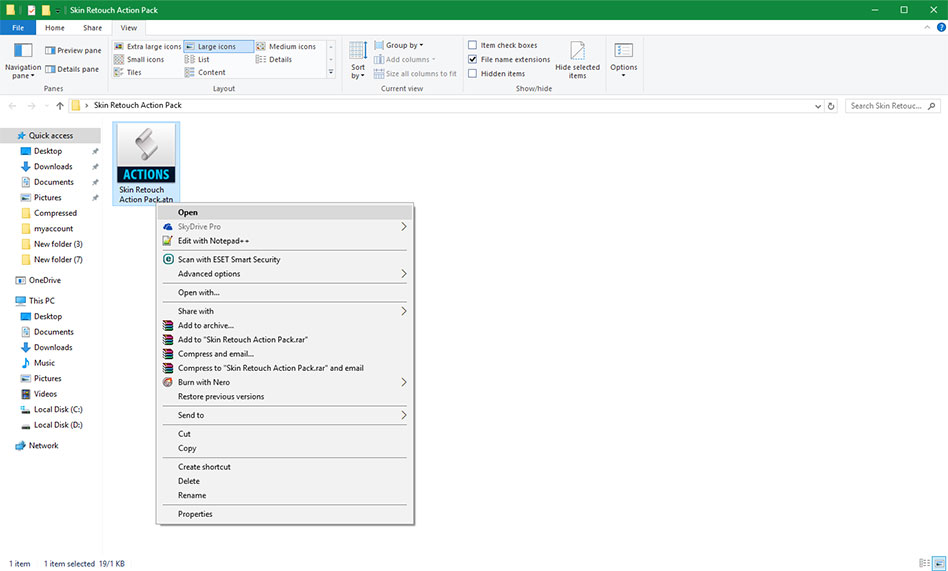
همانطور که در تصویر بالا مشاهده می کنید اگر نرم افزار فتوشاپ در سیستم شما نصب شده باشد فایل اکشن به این شکل در سیستم شما نمایش داده می شود. کافی است بر روی فایل راست کلیک کرده و سپس گزینه Open را انتخاب کنید تا نرم افزار فتوشاپ اجرا شود. پس از باز شدن فتوشاپ شما نباید منتظر چیزی برای به نمایش درآمدن باشید. برای اطمینان پیدا کردن از اینکه آیا فایل شما نصب شده است یا خیر طبق مراحل زیر پیش بروید.
مانند تصویر زیر بر روی تب Window کلیک کنید و از منوی باز شده گزینه Actions را انتخاب کنید.
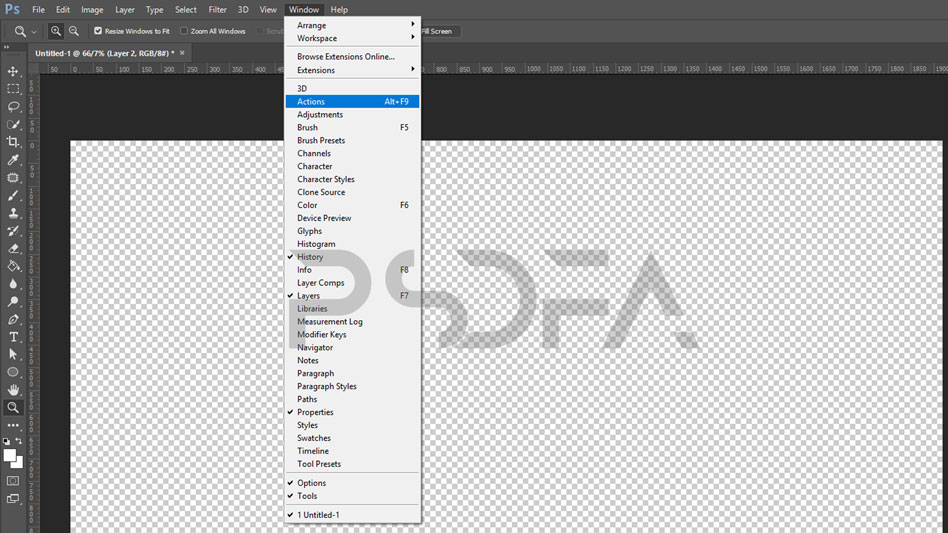
پس از اینکه بر روی گزینه Actions کلیک کردید مانند شکل زیر یک پنجره کوچک باز می شود که تمام اکشن های شما را نشان می دهد. اگر در این پنجره نام اکشن خود را می بینید بدین معناست که فایل شما به خوبی نصب شده است و می توانید از آن استفاده کنید.
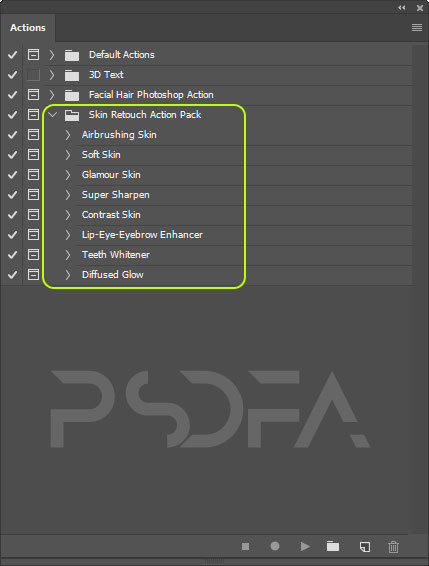
برای استفاده از اکشن نصب شده مانند شکل زیر کافی است اکشن خود را انتخاب کنید و بر روی آیکن Play Selection کلیک کنید تا اکشن اجرا شود.
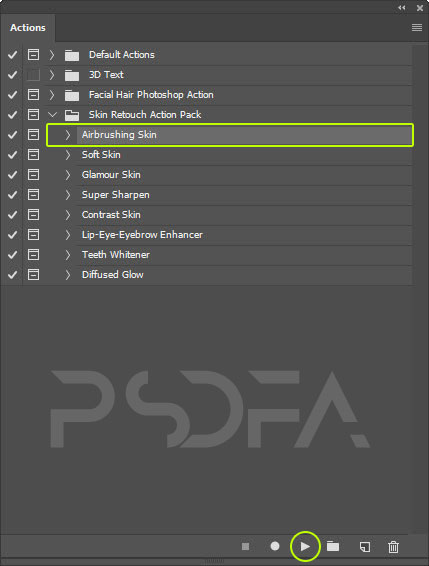
نکته : بسته به ویژگی های اکشن شما ، امکان دارد استفاده از اکشن در حین کار متفاوت باشد که نگران این موضوع هم نباشید چراکه طراحی که این اکشن را ایجاد کرده است توضیحات کافی را برای استفاده از اکشن در یک فایل متنی برای شما قرار داده است.
روش دوم و کمی حرفه ای تر
نرم افزار فتوشاپ را اجرا کنید و مانند توضیحات قبل از تب Window بر روی گزینه Actions کلیک کنید تا پنجره اکشن ها باز شود. پس از اینکه پنجره اکشن باز شد مانند تصویر زیر بر روی آیکن منو در بالای پنجره سمت راست کلیک کنید. سپس از لیست باز شده گزینه ی Load Actions را انتخاب کنید. خب حالا به مسیری که فایل اکشن شما وجود دارد بروید و فایل خود را وارد کنید. کار تمام است فایل شما نصب شد . برای استفاده از اکشن نیز مانند روش اول اقدام کنید.
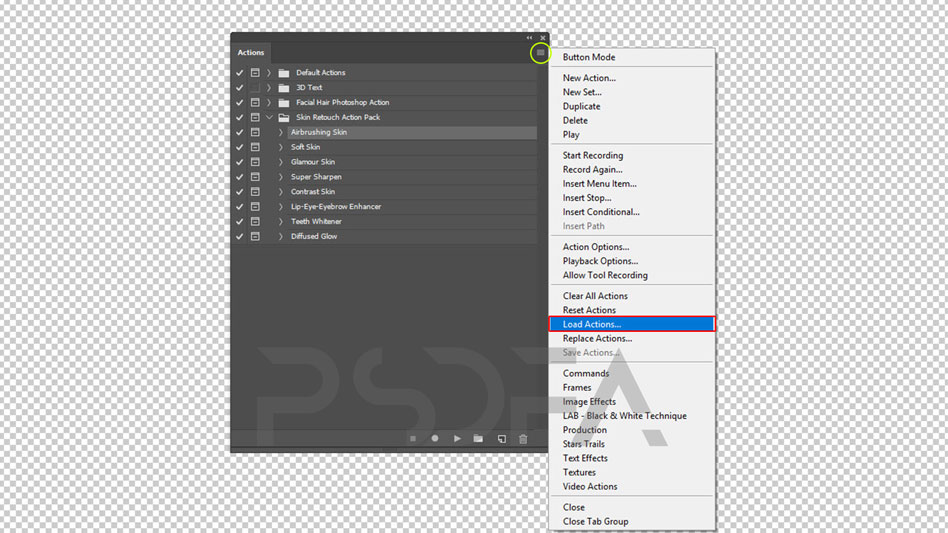
روش سوم و کمی تخصصی
در این روش قبل از اینکه نرم افزار فتوشاپ را اجرا کنید باید فایل اکشن را نصب کنید. در این روش شما باید به مسیر فایل های اکشن در محل نصب فتوشاپ در ویندوز مراجعه کنید و فایل خود را در پوشه Actions کپی کنید. مسیر پیش فرض نصب برنامه فتوشاپ در مسیر C:\Program Files\Adobe\Adobe Photoshop CC 2017\Presets\Actions می باشد. ( البته امکان دارد برنامه شما در درایور دیگری نصب باشد و همچنین نسخه فتوشاپ شما نیز متفاوت باشد ). خب پس از اینکه به مسیر گفته شده در ویندوز رفتید فایل اکشن خود را در پوشه Actions کپی کنید. مانند تصویر زیر …
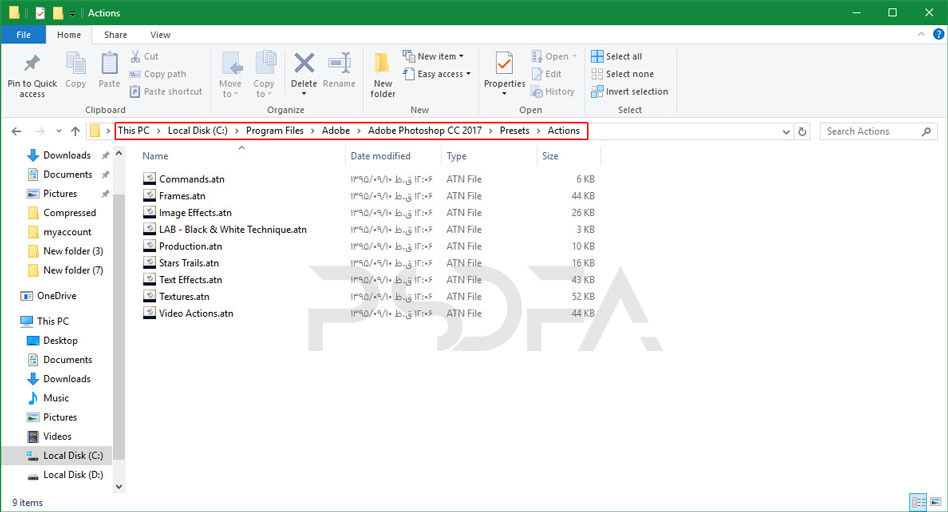
کار تمام است.کافی است نرم افزار فتوشاپ را اجرا کرده و مانند مراحل قبل پنجره اکشن ها را باز کنید تا از نصب بودن اکشن خود اطمینان حاصل کنید.


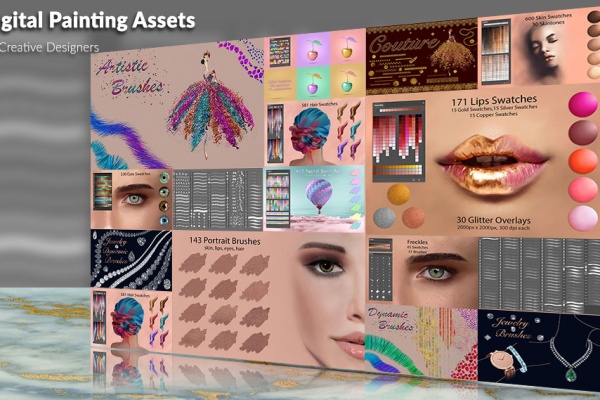


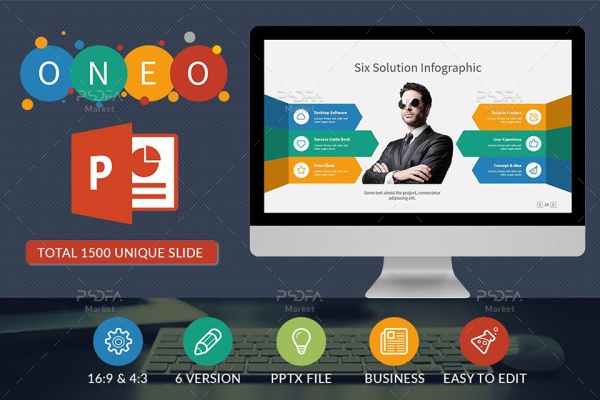
من همون قبلیام.
حتّی وقتی گروپ رو انتخاب میکنم و با ctrl+ c و crtl+ v میزنم تو یه فایل خالی AI، باز هم انگار همهی لایهها کپی نمیشن. تو خود AI چهجوری یه گروپ رو ببرم
تو یه فایل خالی دیگه از AI ؟
یک سند جدید ایجاد کنید لایهها رو انتخاب کنید و با استفاده از درگ (کشیدن و رها کردن) به سند جدید انتقال بدید.
سلام وقتتون بخیر من اصلا نمیتونم از اکشن ها استفاده کنم اکشن من خودش به صورت اتوماتیک عمل نمیکنه مدام باید اینتر رو بزنم در آخر کار هم اون رنگ قرمزی که براش زدم از بین نمیره و میمونه ممنون میشم یه راهنمایی دقیق کنین که مشکلم حل شه
سلام ، ممنون از شما
عملکرد هر اکشن با اکشنی دیگر متفاوت است و بستگی به نوع ایجاد اکشن دارد. معمولا هنگام دریافت اکشن ها روش و آموزش استفاده از اون اکشن نیز در یک فایل راهنما ذکر می شود. اکشن هایی که ما در سایت قرار می دهیم نیز به همراه آموزشی کوتاه و به صورت فیلم هستند. ولی نکته مهمی که در استفاده از هر اکشن هست باید به نام لایه ها و نسخه فتوشاپ دقت نمود. اگر اکشن را از سایت ما دریافت کردید لطفا در همان مطلب دیدگاه ارسال کنید.
سلام خدا قوت
عزیزان اکشن من اوتوماتیک کار نمیکنه همش باید اینتر بزنم و اخر سرم کار تکمیل نمیشه چنبارم ریست کردم فوتو رو درست نشد !؟!
سلام من مدتیه که سیستمم رو عوض کردم و روی فتوشابcc کار میکنم ولی نمیتونم از اکشن و وکتور و فایل های اماده ی دیگه استفاده کنم وقتی وارد فتوشابشون میکنم این ارور رو میده:
could not complete your request because it is not the right kind of document-
ممنون میشم راهنمایی کنید و منو از طریق ایمیل از باسخگوییتون مطلع کنید
سلام
با استفاده از گزینه Open As از منوی File فایل خود را در نرم افزار فتوشاپ اجرا کنید. سپس آن را با نام جدید ذخیره کنید. به احتمال زیاد مشکل شما برطرف می شود.